Cod VS Vs. Visual Studio - Care este diferența?

În calitate de dezvoltator, cu siguranță ați folosit cel puțin unul dintre cele două instrumente legendare: Visual Studio Code (VS Code) și Visual Studio obișnuit. Ambele sunt
Mulți utilizatori se confruntă cu problema „Steam nu se va deschide”. Când încearcă să acceseze Steam, fie Steam nu este lansat, fie este închis după câteva secunde. Uneori apare congestie între serverele Steam, ceea ce vă împiedică să accesați conținutul Steam, dar mai ales atunci când Steam nu se deschide, problema este legată de sistemul dvs.
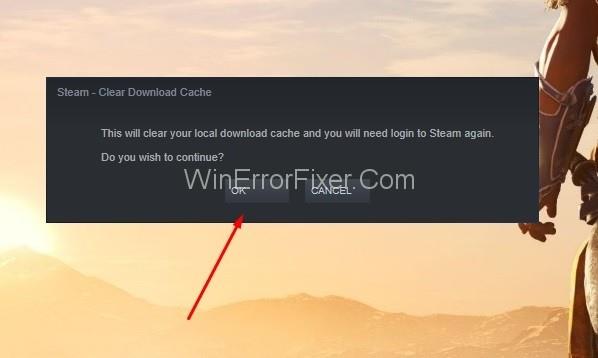
Coruperea fișierelor Steam și alte programe interferează cu experiența Steam. Dar nu trebuie să vă faceți griji. Citiți soluțiile de mai jos pentru a remedia problema Steam nu se va deschide în Windows 10.
Notă : Înainte de a efectua orice soluție, asigurați-vă că ați făcut o copie de rezervă a sistemului.
Cuprins
Cum să remediați că Steam nu se deschide pe computer
Soluția 1: Reporniți Steam
De multe ori, procesul Steam continuă să ruleze în fundal și, astfel, îl împiedică să se lanseze din nou. Deci, mai întâi, opriți procesele Steam care rulează în fundal și reporniți procesul din nou.
Pasul 1 : La început, faceți clic dreapta pe bara de activități și din meniu, selectați opțiunea „ Manager de activități”.
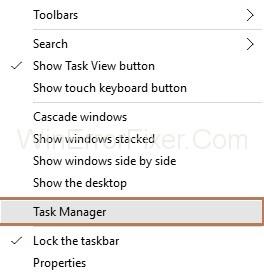
Pasul 2 : Acum, faceți clic pe fila Procese . Din listă, căutați procesele Steam. După aceea, selectați procesul Steam și apoi apăsați butonul „ Încheiați sarcina ”. Urmați o altă metodă dacă nu vedeți niciun proces Steam.
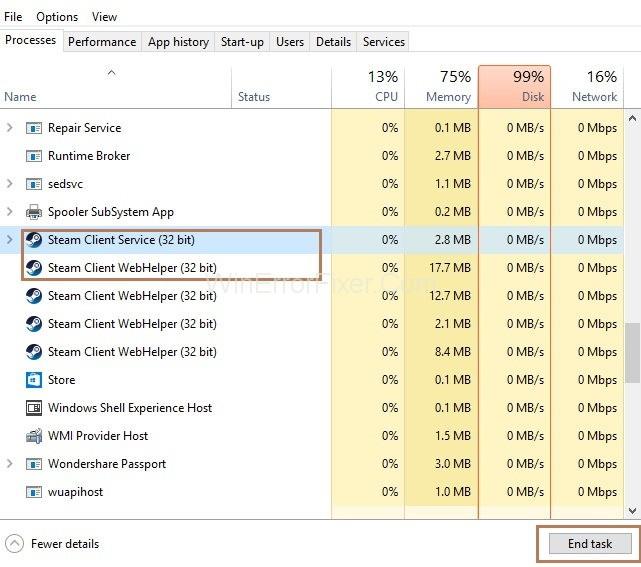
Pasul 3 : Urmați din nou pasul 2 până când toate procesele de abur sunt închise. Apoi, reporniți procesul de abur.
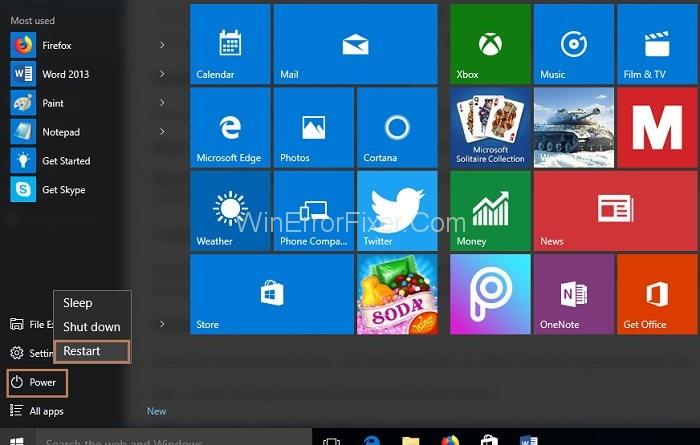
Soluția 2: Repornirea sistemului
Una dintre cele mai rapide și mai ușoare moduri de a remedia problema de nedeschidere a Steam cu deschiderea Steam este să reporniți sistemul.
Pasul 1 : În primul rând, faceți clic pe meniul Start . Apoi, apăsați pictograma Pornire și apoi faceți clic pe Restart .
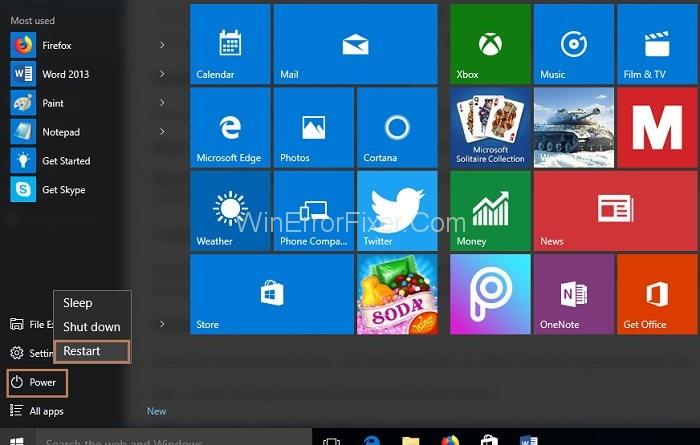
Pasul 2 : După repornirea sistemului, încercați să deschideți din nou Steam. Dacă nu îl puteți deschide, urmați următoarea metodă.
Soluția 2.1: Deconectați dispozitivele externe inutile
Dispozitivele externe, cum ar fi unitățile USB, imprimantele, hard disk-urile, tastaturile suplimentare și multe altele împiedică procesul Steam. Deci, eliminați-le înainte de a deschide din nou Steam.
Soluția 3: Reporniți routerul
Numai prin repornirea routerului, puteți remedia eroarea Steam Won't Open. Deci, urmați pașii de mai jos pentru a realiza acest lucru:
Pasul 1 : Opriți sistemul și apoi opriți routerul.
Pasul 2 : După aceea, deconectați routerul. Acum, așteptați două minute și apoi conectați-l din nou la o priză. Acum, așteptați din nou două minute și apoi porniți routerul.
Pasul 3 : În cele din urmă, porniți sistemul.
Soluția 4: Actualizarea Windows-ului
O altă modalitate de a remedia rapid problema de nedeschidere a Steam este să vă actualizați sistemul de operare Windows 10 dacă nu este actualizat, deoarece actualizarea defectuoasă poate cauza apariția problemei. Urmați pașii de mai jos pentru a vă actualiza Windows:
Pasul 1 : La început, în meniul Start, faceți clic pe pictograma „ Setări ”.
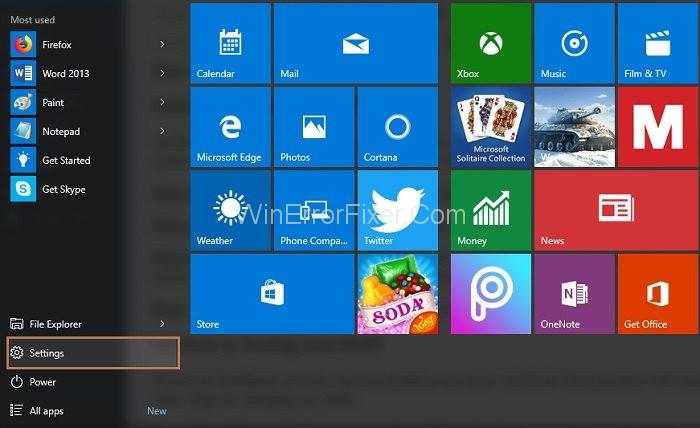
Pasul 2 : Apoi, alegeți opțiunea „ Actualizări și securitate ” în fereastra de setări.
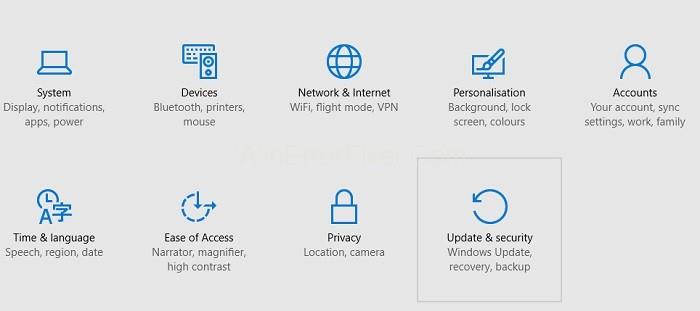
Pasul 3 : Din partea stângă a panoului, alegeți opțiunea Windows Update din listă. Apoi, în partea dreaptă, faceți clic pe butonul Verificați actualizările din secțiunea Stare actualizare.
Pasul 4 : După instalarea actualizărilor, reporniți sistemul pentru aplicarea modificărilor.
Soluția 5: Testarea memoriei RAM
În timpul procesului de instalare, pot apărea probleme de memorie cu RAM, care interferează cu Steam. Deci, urmați pașii de mai jos pentru a vă verifica memoria RAM:
Pasul 1 : Închideți toate programele din sistemul dvs. Acum, faceți clic pe meniul Start și tastați „ mdsched ” în caseta de căutare, iar din listă, selectați „ Windows Memory Diagnostic”.
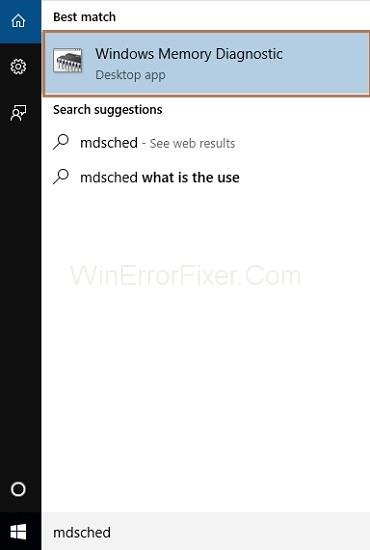
Pasul 2 : va apărea o fereastră pop-up. Faceți clic pe „ Reporniți și verificați dacă există probleme. ”
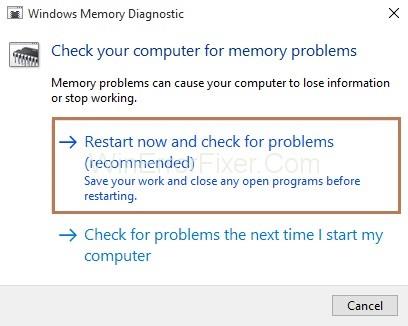
Pasul 3 : Acum, o verificare a memoriei va începe pentru sistemul dvs. și sistemul va reporni. După repornirea sistemului, faceți clic pe meniul Start și tastați „ eveniment ” în caseta de căutare și alegeți opțiunea „ Vizualizare evenimente”.
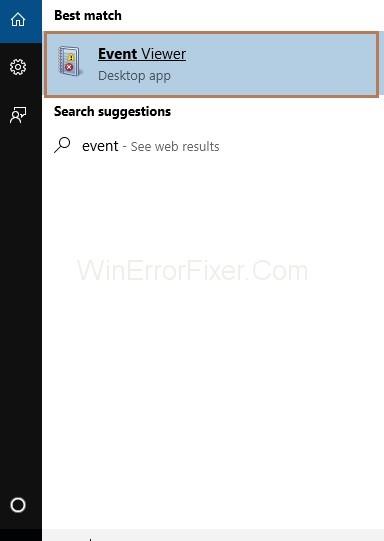
Pasul 4 : Din partea stângă a panoului, selectați opțiunea „ Jurnalele Windows ” și selectați opțiunea „ Sistem ”.
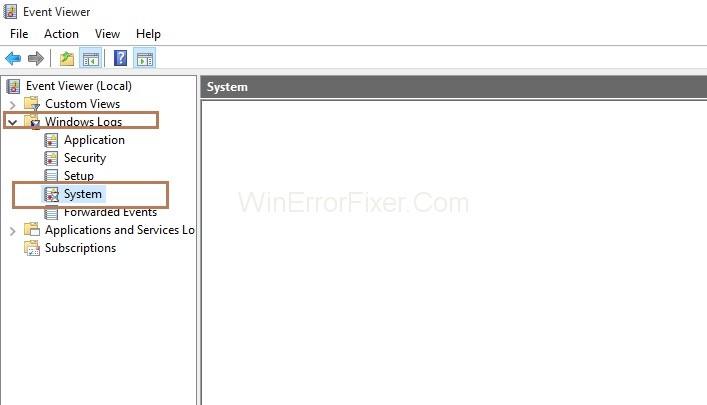
Pasul 5 : Apoi, faceți clic dreapta pe opțiunea „Sistem” și selectați „ Filtrați jurnalul curent ” din listă. Pentru a alege această opțiune, faceți mai întâi clic stânga pe „ Sistem ”.
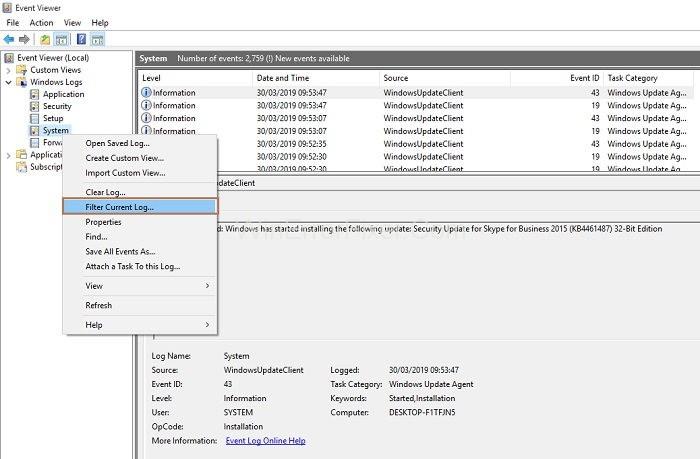
Pasul 6 : Acum, în fereastra Jurnal de filtrare, selectați opțiunea „ MemoryDiagnostics-Results ” din meniul drop-down din dreapta „ Surse de evenimente”. Apoi, faceți clic pe butonul Ok .
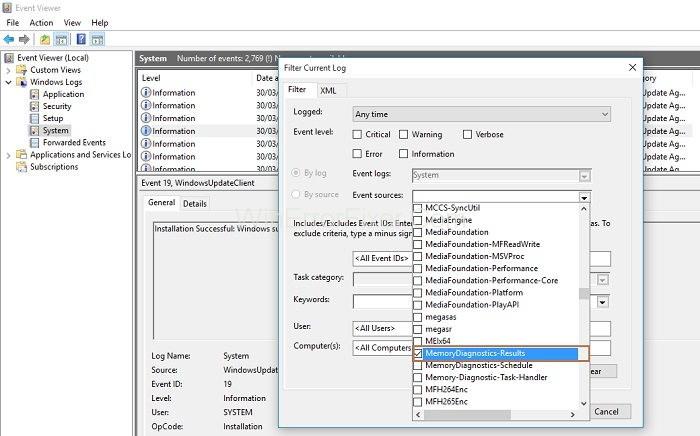
Pasul 7 : Acum, veți fi redirecționat către fereastra Event Viewer, unde veți vedea aproximativ două „Evenimente” în jurnalul filtrat. Selectați fiecare eveniment și vedeți informațiile afișate. Dacă nu se văd erori, urmați următoarea metodă. Dacă vedeți erori, urmați următorul pas 8.
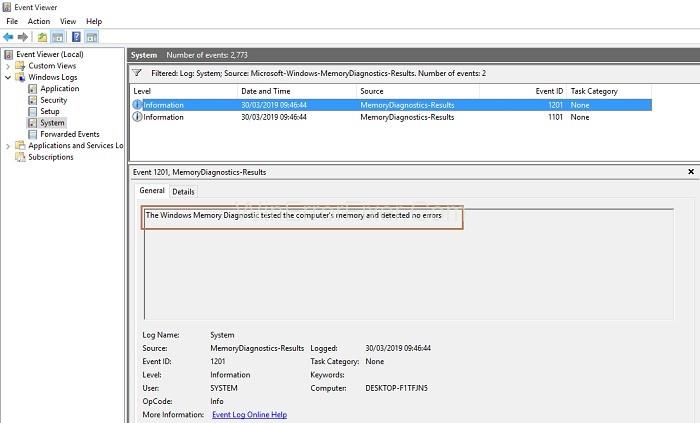
Pasul 8 : Dacă apare o problemă cu memoria RAM, înlocuiți stick-urile RAM și reporniți sistemul. După aceea, urmați din nou pașii de la 1 la 7.
Schimbați toate stick-urile RAM unul câte unul. Înlocuiți bețișoarele care au avut erori. După înlocuirea stick-urilor RAM deteriorate, verificați dacă memoria de sistem și comprese a revenit la utilizarea normală a procesorului.
Soluția 6: Repararea aburului
Asigurați-vă că ați făcut o copie de rezervă a fișierului jocului înainte de a efectua această metodă. Acum, urmați pașii de mai jos pentru a repara aburul:
Pasul 1 : La început, deschideți folderul în care este instalat Steam. Pentru a deschide folderul în care este instalat Steam, urmați calea: File Explorer -> Acest PC -> Windows C:
În Windows C, căutați steamapps tastând în bara de căutare. Apoi, faceți clic dreapta pe folderul „steamapps” și „ copiați ”-l în fișierul Documente.
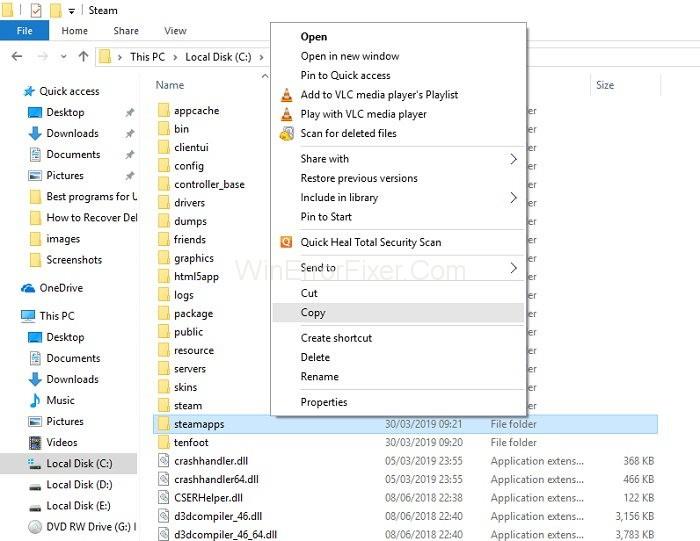
Pasul 2 : Din nou, faceți clic dreapta pe folderul „ steamapps ” și selectați „ Deschideți locația fișierului”.
Pasul 3 : După aceea, accesați site-ul oficial Steam și descărcați programul de instalare Steam. După ce descărcarea se termină, rulați programul de instalare. Selectați opțiunea de reparare a fișierelor și urmați instrucțiunile.
După aceasta, încercați să deschideți din nou Steam. Dacă nu puteți deschide Steam, urmați următoarea metodă. Dacă puteți deschide Steam, dar nu puteți accesa datele salvate ale jocului, atunci copiați folderul „steamapps”, care se află în „Documentele mele”, înapoi în folderul Steam și șterge fișierul care are același nume de acolo.
Soluția 7: Reinstalarea Steam
Înainte de a efectua această metodă, faceți o copie de rezervă a fișierelor jocului, deoarece în timp ce reinstalați Steam, unele date din jocurile online se pot pierde chiar și cu o copie de rezervă. Cu toate acestea, ar trebui să le puteți accesa cu contul dvs. Steam.
Pasul 1 : Închideți Steam de oriunde, niciun proces Steam nu ar trebui să ruleze în fundal. Pentru a încheia procesul care rulează în fundal, deschideți mai întâi Task Manager făcând clic dreapta pe bara de activități. În al doilea rând, selectați fila „Procese”. Apoi, căutați procesul Steam în lista de procese și selectați-l. Acum, faceți clic pe butonul „Încheiați sarcina”. În cazul în care nu rulează niciun proces Steam, mergeți la pasul 2.
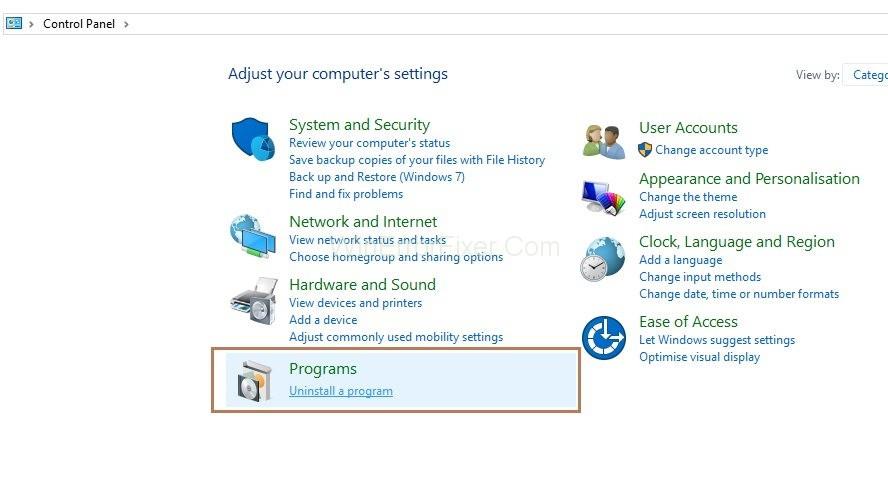
Pasul 2 : Așa cum ați făcut în metoda anterioară, faceți o copie de rezervă a fișierului jocului căutând folderul Steam în sistemul dumneavoastră.
Pasul 3 : Faceți clic pe meniul Start și introduceți „ Panou de control ” în caseta de căutare.
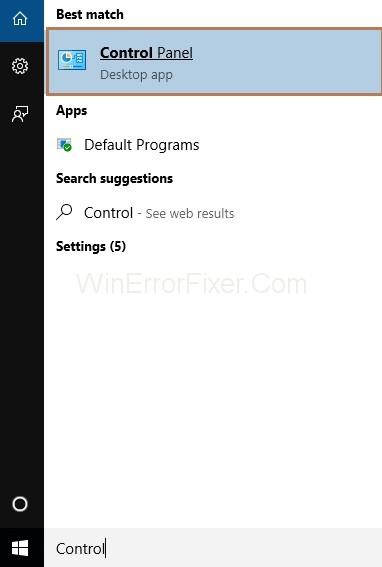
Pasul 4 : Selectați opțiunea „ Dezinstalați un program”.
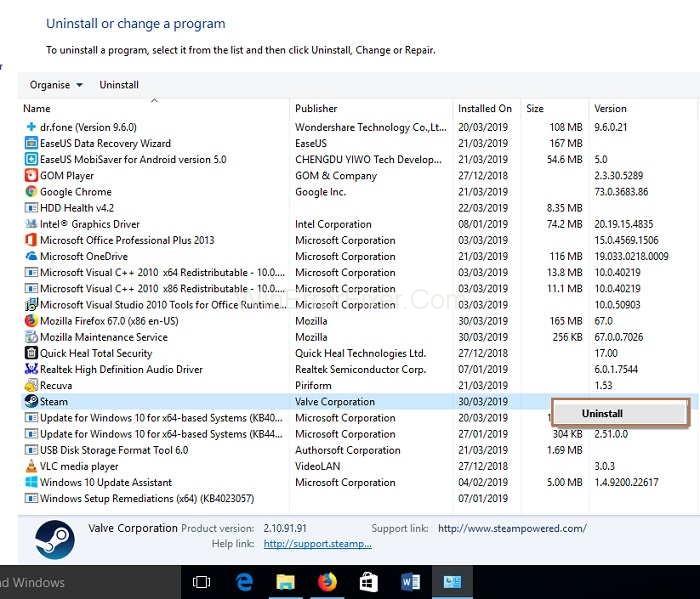
Pasul 5 : Apoi, căutați Steam în listă și selectați-l. Acum, faceți clic pe Uninstall/Change și confirmați dezinstalarea. După aceea, reporniți sistemul.
Pasul 6 : După aceea, accesați site-ul oficial Steam și descărcați programul de instalare Steam. După ce descărcarea se termină, rulați programul de instalare. Selectați opțiunea de reparare a fișierelor și urmați instrucțiunile. Pentru a accesa datele de joc salvate, trebuie doar să copiați folderul „Steamapps”, care se află în „ Documentele mele ”, înapoi în folderul Steam și să eliminați fișierul care are același nume de acolo.
Soluția 8: Actualizarea datei și orei
Steam colectează întotdeauna date în timp real din sistemul dvs., ceea ce implică colectarea datei și orei. Deci, dacă data și ora sunt oprite, atunci Steam nu se va deschide. Urmați pașii de mai jos pentru a sincroniza setările de dată și oră:
Pasul 1 : În primul rând, faceți clic pe meniul Start și tastați „ Panou de control ” în caseta de căutare. Apoi, faceți clic pe Panoul de control din secțiunea Cea mai bună potrivire.
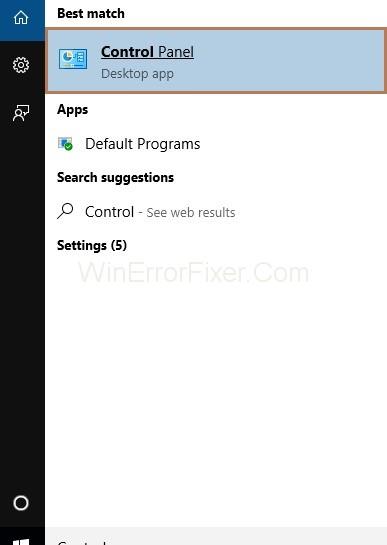
Pasul 2 : Va apărea fereastra Panoului de control, din care selectați „ Ceas și regiune”.
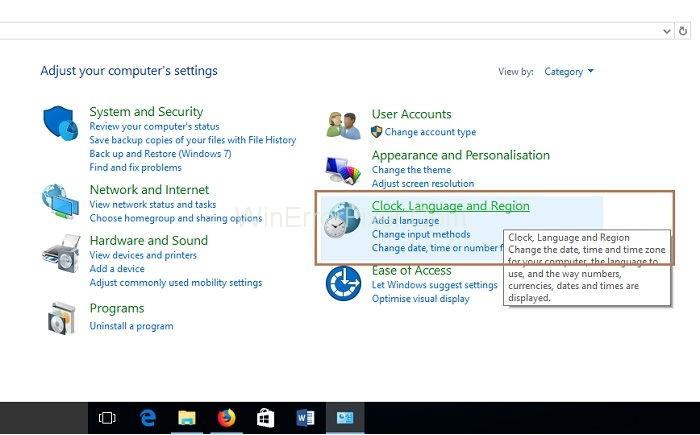
Pasul 3 : Selectați opțiunea „ Dată și oră ”.
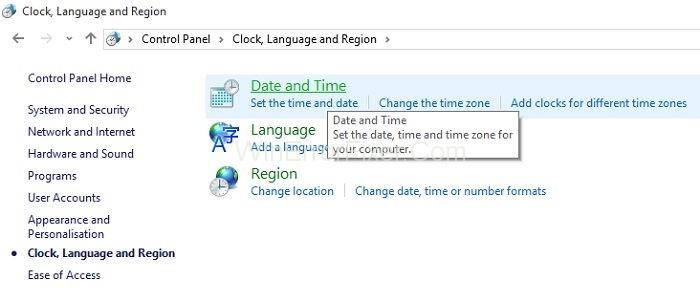
Pasul 4 : Apoi, va apărea o fereastră pop-up, faceți clic pe fila Internet Time . Acum, faceți clic pe butonul „ Modificați setările ”.
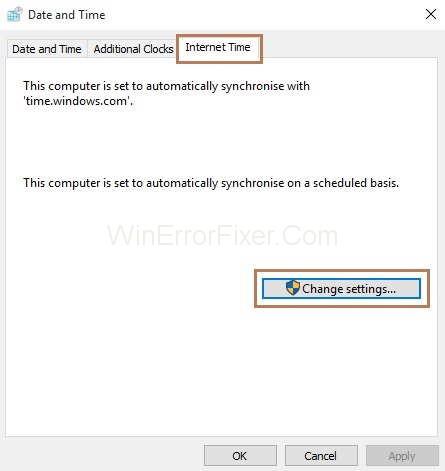
Pasul 5 : După aceea, bifați caseta „ Sincronizați cu un server de timp pe Internet”. Faceți clic pe „ Actualizați acum”. După terminarea actualizării, apăsați butonul Ok .
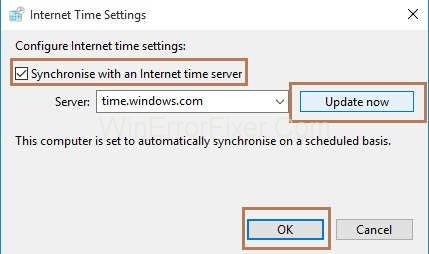
Acum verificați dacă puteți deschide Steam. Dacă nu poți deschide Steam, mergi la următoarea metodă.
Soluția 9: Verificarea hard diskului pentru erori
O altă modalitate de a remedia că Steam nu se lansează este să vă verificați unitatea pentru erori și apoi să o reparați, deoarece, după o utilizare pe termen lung, dispozitivele de stocare pot deveni defecte.
Pasul 1 : În meniul Start, tastați File Explorer în caseta de căutare și apoi selectați-l sub Cea mai bună potrivire.
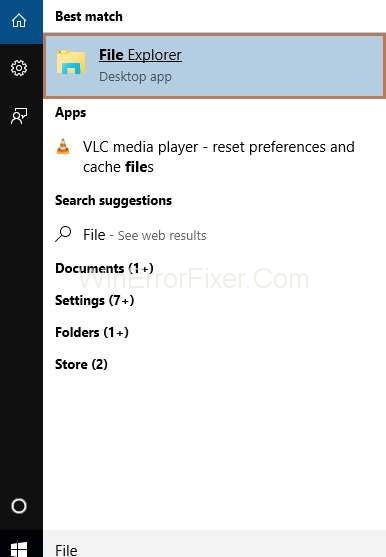
Pasul 2 : În partea stângă a ferestrei, faceți clic pe „ Acest PC”. Apoi, alegeți unitatea pe care doriți să o reparați și faceți clic dreapta pe ea.
Pasul 3 : Apoi, din listă, alegeți „ Proprietăți”.
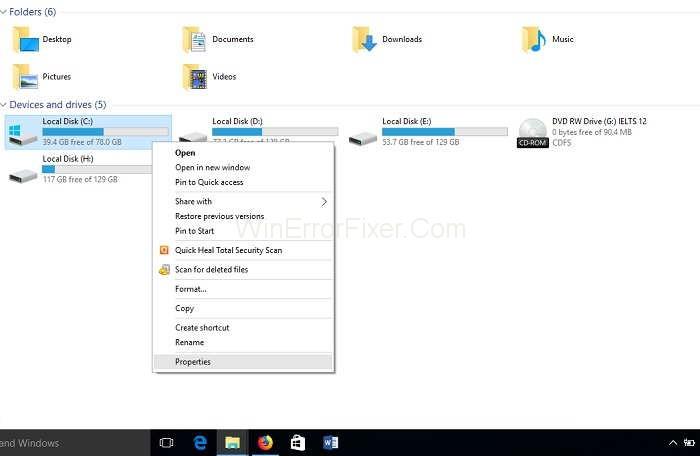
Pasul 4 : Va apărea o fereastră pop-up. Din aceasta, alegeți fila „ Instrumente ” și apăsați butonul „ Verificare ”. Dacă aplicația de verificare a erorilor a găsit erori, atunci trebuie să vă scanați unitatea făcând clic pe „ Scanați unitatea”.
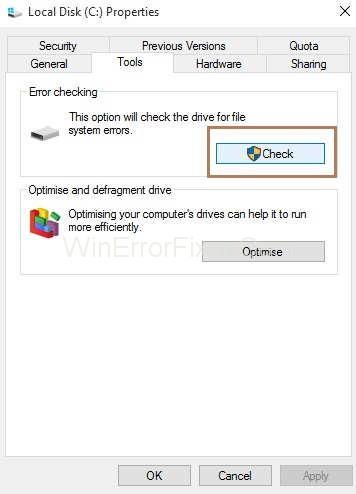
Pasul 5 : După finalizarea scanării, închideți fereastra și încercați să relansați Steam.
Soluția 10: dezinstalarea sau dezactivarea programului antivirus
De multe ori, software-ul antivirus de la terțe părți împiedică și Steam să se deschidă, deoarece jocurile online folosesc unele funcții care păcălesc software-ul antivirus făcându-l să creadă că este un software rău intenționat.
În primul rând, verificați dacă Windows Defender este dezactivat sau nu. dacă un alt program antivirus provoacă o problemă. De asemenea, dacă două programe antivirus rulează simultan, atunci poate cauza probleme.
Pentru a dezactiva Windows Defender, urmați pașii de mai jos:
Pasul 1 : La început, apăsați împreună tasta Windows și R de la tastatură pentru a invoca caseta Run. Tastați „ regedit ” inbox și faceți clic pe butonul „ Ok ”.
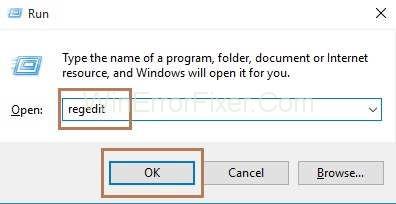
Pasul 2 : Apoi, deschideți folderele în următoarea ordine: HKEY_LOCAL_MACHINE -> Software -> Policies -> Microsoft .
Pasul 3 : În sfârșit, selectați „ Windows Defender”. În partea dreaptă a ferestrei, faceți dublu clic pe opțiunea „ DisableAntiSpyware ” din listă. Cu toate acestea, dacă această opțiune nu există, trebuie să o creați. Pentru aceasta, faceți clic dreapta pe zona goală și alegeți „ Nou”. Apoi, din meniu, selectați „ Valoare DWORD (32 de biți) ”. Dați-i numele „DisableAntiSpyware” și apăsați Enter .
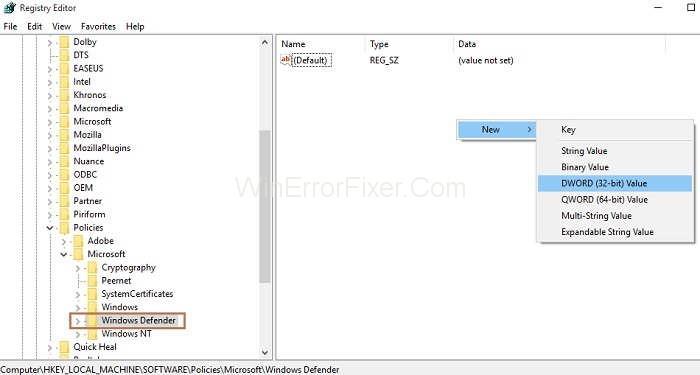
Pasul 4 : După crearea sa, faceți clic pe el. Apoi, modificați datele valorii curente la „ 1 ”. Faceți clic pe butonul „ Ok ”.
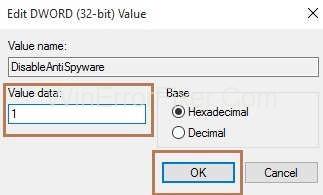
În cele din urmă, reporniți computerul.
Pasul 1 : Astfel, după dezactivarea Windows Defender, verificați dacă puteți accesa pagina web. Dacă nu, atunci dezinstalați software-ul antivirus. Deci, mai întâi, apăsați împreună tasta Windows și X de pe tastatură. Acum, selectați opțiunea „ Setări”.
Pasul 2 : va apărea fereastra de setări. Apoi, selectați „ Aplicații”. În submeniul „ Aplicații și funcții ”, căutați programul antivirus. Apoi, selectați-l și apăsați butonul „ Dezinstalare ”.
Pasul 3 : Apoi, reporniți sistemul.
Pasul 4 : Acum, dacă nu puteți deschide Steam, reinstalați programul antivirus și urmați următoarea metodă. Dacă puteți deschide Steam, încercați să instalați un alt program antivirus. Vedeți cum am dezactivat Avast Antivirus complet sau temporar .
Soluția 11: Verificați dacă furnizorul de internet interferează cu Steam
Dacă furnizorul pe care îl utilizați economisește lățime de bandă prin comprimarea datelor, atunci ar putea cauza problema în funcționarea Steam.
Deci, pentru a testa dacă Steam nu se deschide din cauza furnizorului de internet, trebuie să vă conectați la o altă rețea cu un alt furnizor. Astfel, dacă furnizorul de servicii de internet este cauza problemei „Steam nu se deschide”, atunci singurul lucru pe care îl puteți face este să schimbați furnizorul.
Soluția 12: Actualizarea driverelor
Această soluție pentru a remedia problema Steam nu se va deschide va dura ceva timp, dar se va asigura că driverele învechite nu împiedică funcționarea Steam.
Pasul 1 : apăsați împreună tasta Windows și X de pe tastatură. Din listă, selectați „ Manager dispozitive”.
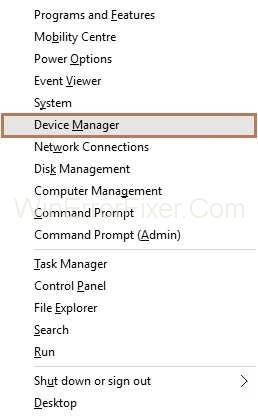
Pasul 2 : Apoi, selectați primul tip de dispozitiv și acesta se va extinde. Acum, faceți clic dreapta pe primul dispozitiv din listă și alegeți „ Proprietăți”.

Pasul 3 : Faceți clic pe fila „ Driver ” și apăsați butonul „ Actualizare driver ”.
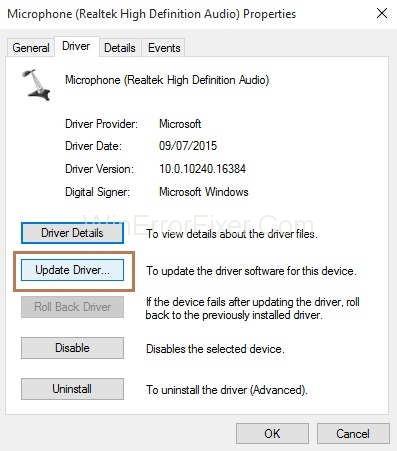
Pasul 4 : Va apărea o fereastră pop-up și din aceasta, selectați opțiunea „ Căutați automat software-ul de driver actualizat”.
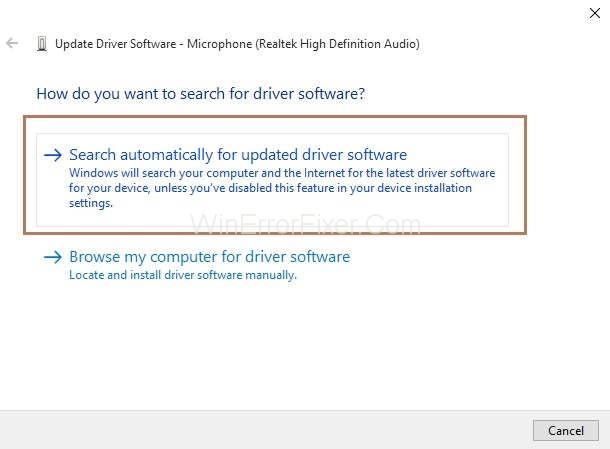
Pe de altă parte, puteți descărca și cea mai recentă versiune a driverului de pe site-ul producătorului și apoi o puteți instala manual.
Pasul 5 : Căutarea va începe. Apoi, după căutare, va apărea un mesaj pe ecran. În cazul în care driverul dvs. este actualizat, veți vedea un mesaj care arată că „cele mai bune drivere sunt deja instalate”. Dacă nu, sistemul va actualiza automat driverul.
Acum, reveniți la fereastra de gestionare a dispozitivelor (pasul 2) și faceți același lucru pentru toate dispozitivele care sunt listate.
Pasul 6 : După verificarea actualizărilor, reporniți sistemul.
În cele din urmă, verifică dacă poți deschide Steam.
Soluția 13: Dezactivarea overclockării
Overclocking înseamnă să setați computerul să ruleze la o viteză mai mare decât cea obișnuită. Acest lucru va crește puterea de performanță, dar poate cauza probleme de corupție a memoriei. Deci, dezactivarea overclockării ar putea rezolva problema „Steam nu se deschide”.
Pasul 1 : Începeți făcând clic pe meniul Start și tastați „ Setări ” în bara de căutare. Apoi, selectați opțiunea de setări.
Pasul 2 : Dintre toate opțiunile, selectați „ Actualizări și securitate”.
Pasul 3 : Din partea stângă a panoului, selectați „ Recuperare ”, iar sub pornirea secțiunii Avansate, faceți clic pe „ Reporniți acum”.
Pasul 4 : Apoi, din meniul „ Alegeți o opțiune ”, faceți clic pe „ Depanare”, apoi „ Opțiuni avansate ” și, în cele din urmă, faceți clic pe „ Setări firmware UEFI”.
Pasul 5 : computerul va reporni și va apărea meniul UEFI. Alegeți opțiunea „ Resetați la implicit”.
Pasul 6 : În sfârșit, salvați modificările pe care le-ați făcut și ieșiți din BIOS.
Soluția 14: Dezactivarea modului de compatibilitate
Steam este compatibil numai cu Windows 10. Uneori, Windows 10 însuși setează Modul de compatibilitate atunci când apare orice eroare de joc. Cu alte cuvinte, în cazul în care modul de compatibilitate este problema, atunci Steam vă va da un avertisment.
Pentru sistemul de operare Windows 10, modul de compatibilitate poate interfera cu Steam, deci nu este de preferat. De asemenea, trebuie să vă editați registry, deoarece Windows 10 ascunde că s-a ajustat.
Notă : faceți o copie de rezervă a registrului înainte de a efectua această metodă. Pentru a face o copie de rezervă a registrului, urmați pașii până la pasul 6.
Pasul 1 : La început, închideți toate procesele Steam. Pentru a face acest lucru, trebuie să faceți clic dreapta pe bara de activități și apoi să alegeți „ Manager de activități”.
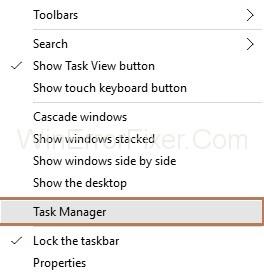
Pasul 2 : Apoi, faceți clic pe fila Procese . Din listă, căutați procesele Steam. După aceea, selectați procesul Steam și apoi apăsați butonul „ Încheiați sarcina ”. Treceți la pasul 3, dacă nu vedeți niciun proces Steam.
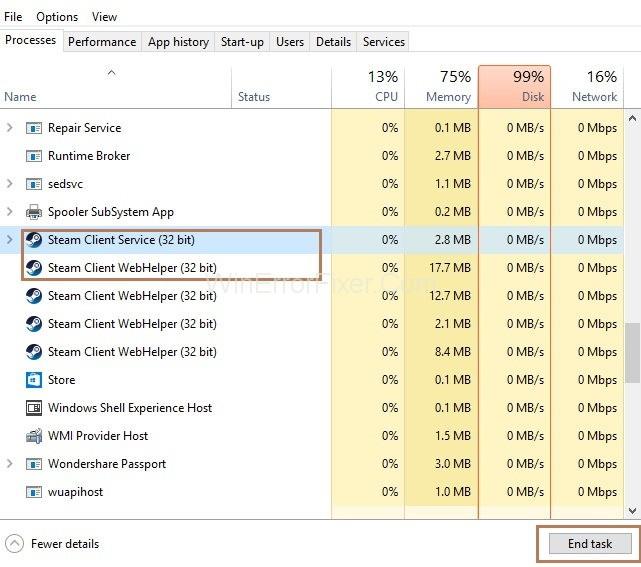
Pasul 3 : Introduceți „ Steam ” în File Explorer și, după aceea, faceți clic dreapta pe „ Steam.exe”. Din listă, alegeți „ Proprietăți”.
Pasul 4 : Faceți clic pe fila „ Compatibilitate ”. Debifați toate opțiunile din această filă și apăsați butonul „ Aplicați ”.
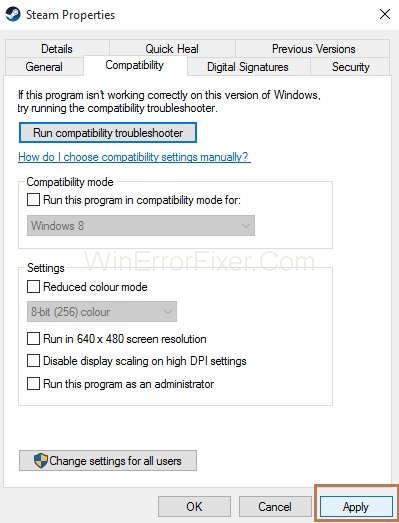
Pasul 5 : După aceea, faceți clic pe butonul „ Modificați setările pentru toți utilizatorii”. Verificați dacă toate celelalte opțiuni sunt debifate. În cele din urmă, apăsați butonul „ Aplicați ” și butonul „ OK ”.
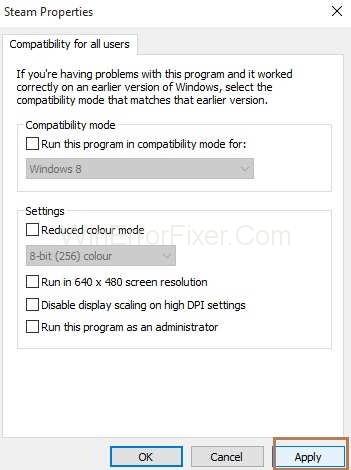
Pasul 6 : Apoi, ieșiți din fereastra Proprietăți făcând clic pe butonul „ Ok ”.
Pasul 7 : Acum, verifică dacă poți lansa Steam. Dacă nu puteți porni Steam și pe ecran apare un avertisment, continuați să urmați pașii următori.
Pasul 8 : Apăsați împreună tasta Windows și R de pe tastatură pentru a invoca caseta Run. Tastați „ regedit ” inbox și faceți clic pe butonul „ Ok ”.
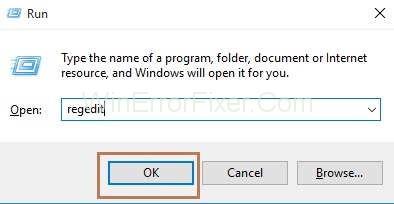
Pasul 9 : Din partea stângă a ferestrei, extindeți mai întâi folderul „ HKEY_CURRENT_USER ” și apoi „ Software”. Apoi, alegeți „ Microsoft”.
Pasul 10 : Acum, extindeți folderele în următoarea ordine: Windows NT -> CurrentVersion -> AppCompatFlags -> Layers
Pasul 11 : În partea dreaptă a ferestrei, va apărea lista de intrări din registry. Căutați „Steam.exe” și apoi faceți clic dreapta pe intrarea Steam.exe . Apoi, selectați opțiunea „ Ștergere ” pentru a șterge intrarea.
Pasul 12 : Selectați din nou folderul AppCompatFlag, apoi selectați „ Compatibilitate ” și acum „ Persiste”. Căutați din nou fișierul „ Steam.exe ” din dreapta pentru a-l șterge așa cum ați făcut la pasul de mai sus.
Pasul 13 : Acum, derulați înapoi în partea de sus și acum deschideți folderul „ HKEY_LOCAL_MACHINE”.
Pasul 14 : Extindeți folderele în următoarea ordine: Software -> Microsoft -> Windows NT -> CurrentVersion -> AppCompatFlags -> Layers . În cazul în care nu există niciun folder Straturi, trebuie doar să urmați pasul următor. În caz contrar, ștergeți fișierul „Steam.exe” așa cum ați făcut la pasul anterior.
Pasul 15 : În sfârșit, închideți Registrul și încercați să lansați Steam.
Soluția 15: Pornirea curată a sistemului
Uneori, aplicațiile terță parte interferează cu Steam, așa că încercați să reporniți sistemul fără aceste aplicații pentru a remedia eroarea Steam nu se va deschide. De asemenea, atunci când porniți sistemul, acesta repornește sistemul cu aplicațiile esențiale Microsoft care rulează și software-ul care tinde să schimbe sistemul, activitatea în rețea poate interfera în continuare cu Steam.
Pasul 1 : La început, conectați-vă la sistemul dvs. ca administrator. Apoi, apăsați împreună tasta Windows și R de la tastatură pentru a invoca caseta Run. În caseta de rulare, introduceți „ msconfig ” și faceți clic pe butonul „ Ok ”.
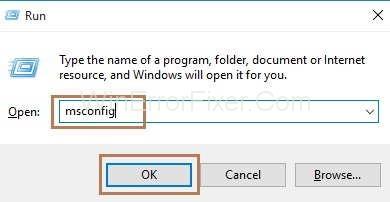
Pasul 2 : Va apărea fereastra de configurare a sistemului. Faceți clic pe fila „ Servicii ”. Apoi, bifați caseta de lângă „ Ascunde toate serviciile Microsoft”. În cele din urmă, apăsați butonul „ Dezactivați toate”.

Pasul 3 : sub fila „ Pornire ”, faceți clic pe „ Deschideți Managerul de activități”.
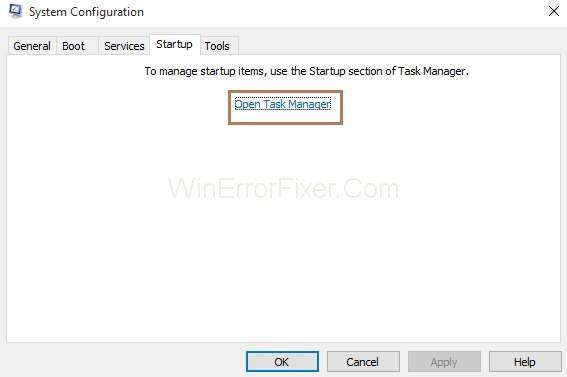
Pasul 4 : va apărea Managerul de activități. Apoi, alegeți fila „ Pornire ”. Apoi, selectați toate elementele din listă și faceți clic pe butonul „ Dezactivare ”. Închideți Managerul de activități
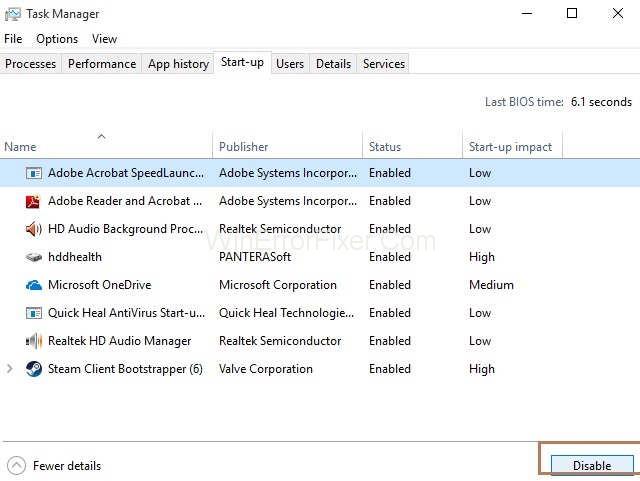
Pasul 5 : În fereastra Configurare sistem, faceți clic pe butonul „ Aplicați ” pentru a salva modificările. Apoi, apăsați butonul „ OK ”.
În cele din urmă, reporniți sistemul. După repornirea sistemului, verificați dacă puteți deschide Steam.
Soluția 16: Restaurarea sistemului
Dacă ați creat un punct de restaurare a sistemului manual și după ce Steam a încetat să funcționeze, atunci trebuie să restaurați sistemul în acel punct. Astfel, această soluție vă va ajuta să remediați problema Steam nu se deschide, revenind la punctul înainte de a deveni o problemă.
Pasul 1 : În primul rând, faceți clic pe meniul Start și tastați „ Setări ” în bara de căutare. Apoi, selectați opțiunea Setări.
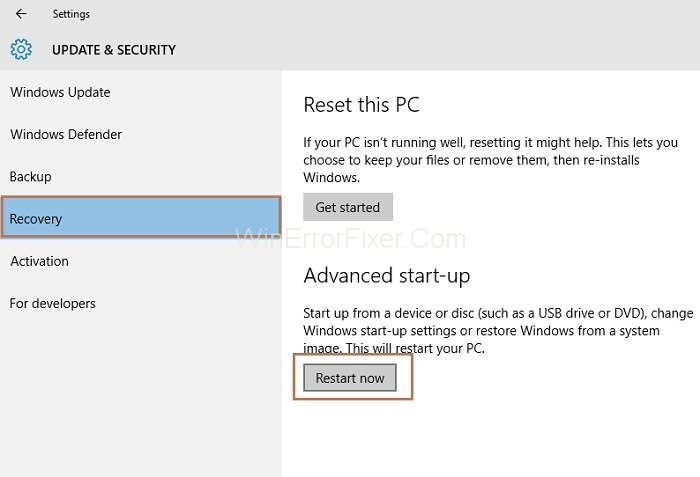
Pasul 2 : Din lista de setări, faceți clic pe opțiunea „ Actualizări și securitate”. În partea stângă a panoului, selectați „ Recuperare ”, iar în dreapta, sub pornirea secțiunii Avansate, faceți clic pe „ Reporniți acum”.
Pasul 3 : După repornirea sistemului, va apărea fereastra „ Alegeți o opțiune ” și selectați opțiunea „ Depanați”.
Pasul 4 : Apoi, faceți clic pe „ Opțiuni avansate”. Sub Opțiuni avansate, faceți clic pe „ Restaurare sistem”.
După aceasta, trebuie să alegeți punctul de restaurare, iar sistemul dumneavoastră se va întoarce la acel moment în timp.
Postări asemănatoare:
Concluzie
Astfel, urmați soluțiile de mai sus pentru a remedia eroarea Steam Not Opening și, totuși, dacă nu o puteți remedia, problema poate fi în programul Steam. De asemenea, puteți contacta echipa de asistență pentru clienți a Steam.
În calitate de dezvoltator, cu siguranță ați folosit cel puțin unul dintre cele două instrumente legendare: Visual Studio Code (VS Code) și Visual Studio obișnuit. Ambele sunt
„Diablo 4” are o lume profundă și bogată, plină de temnițe întunecate de finalizat, șefi mari de învins și pradă uimitoare de achiziționat. Dar, dacă vrei să abordezi
Yama este una dintre Katanele blestemate ale jocului și poartă statutul de Legendar. Mânuirea unei arme atât de puternice în lumea deschisă „Blox Fruits” îți va oferi
Aproape fiecare utilizator de PC Windows a șters accidental un fișier pe care dorea să-l păstreze. Deși prima ta mișcare ar trebui să fie să verifici Coșul de reciclare, este posibil să nu fie așa
Când transmiteți în streaming cu OBS, este posibil să doriți să vă refaceți fundalul. Acest lucru asigură un fundal adecvat pentru fluxul dvs., făcându-l să arate atrăgător.
Fiecare element joacă un rol semnificativ în îmbunătățirea experienței de joc a unui jucător. Acest lucru este valabil mai ales pentru jocurile de rol (RPG) precum „Diablo 4”.
Nu este nimic mai rău decât pornirea computerului Windows doar pentru a descoperi că dispozitivul nu funcționează așa cum era de așteptat. De exemplu, când nici măcar nu vă puteți conecta
Windows Defender este un instrument antivirus gratuit, încorporat, cuprinzător, cu protecție fiabilă. Cu toate acestea, există câteva dezavantaje în utilizarea acestuia. Este
Adaptorul de rețea de pe sistemul de operare Windows este un dispozitiv vital care asigură conexiunile la rețea să funcționeze fără probleme. Din moment ce adaptorul de rețea primește
Chiar dacă utilizați Windows de mult timp, s-ar putea să întâmpinați ocazional provocări care necesită asistență de specialitate. Fie că te confrunți
Este posibil ca codul îngropat în Windows 10 să ne fi dat mai multe dovezi care sugerează că Microsoft lucrează la un Surface Phone. Nu este prima dată când zvonuri despre un astfel de lucru
Doriți să conectați simultan două AirPod-uri la un PC Windows sau un Mac? Urmați tutorialele utile din acest articol pentru a vă conecta.
Dacă Wallpaper Engine încetinește computerul din cauza utilizării ridicate a procesorului, este esențial să vă schimbați setările de calitate. În acest fel, vei reduce
Există puține lucruri mai frustrante decât a fi blocat din rețeaua dvs. de internet. Dacă nu ați notat parola, riscați să pierdeți accesul
Baldur's Gate 3 te pune printr-o serie de expediții care te duc prin Faerun și în eponima Baldur's Gate. Aceste misiuni sunt pilonul
Iată locația tapetului Windows pentru Windows 8 și 10, astfel încât să puteți utiliza aceste imagini de înaltă rezoluție cu alte dispozitive sau versiuni mai vechi de Windows.
„Baldur's Gate 3” (BG3) este un joc de rol captivant (RPG) inspirat de Dungeons and Dragons. Este un joc extins care implică nenumărate misiuni secundare
Dacă doriți să faceți fotografii cu computerul cu Windows 10, va trebui să testați mai întâi funcția camerei. Indiferent dacă vrei doar să tragi niște selfie-uri
Microsoft a făcut întotdeauna Windows disponibil în mai multe ediții, fie el Student și Teacher, Home sau Windows 7 și Vistas Ultimate. Windows 10 este nr
Odată ce computerul începe să întârzie, este un semn că trebuie să eliberați spațiu. De obicei, ștergerea fișierelor temporare este un loc excelent pentru a începe.


















